모바일에서도 임시저장 기능 사용하기
스마트폰, 태블릿 PC에서
티스토리 글 작성하기
without 티스토리 앱
티스토리 앱, 불편해도 너무 불편하다! (공감 100%)
내가 티스토리 블로그를 이용하면서 가장 불편했던 점은, 티스토리 모바일 앱에서 임시 저장 및 자동 저장 기능을 지원하지 않는다는 점이었다. 네이버 파워블로거 시절, 나는 줄곧 ①핸드폰으로 촬영한 사진을 모바일 앱을 통해 첨부한 후, ②임시저장해서 ③컴퓨터로 옮겨 글을 작성하는 방식으로 블로그를 운영했었다. 즉, 임시저장 기능을 통해 모바일 앱과 컴퓨터 웹 사이트의 연동되는 점을 편리하게 잘 활용했던 셈이다. 언제 어디서나 블로그를 작성할 수 있는 편리성과 공간초월성이 좋았다. 또한, 자동 저장 기능을 통해, 모바일 앱을 통한 포스팅 중에 강제 종료를 당해도 아무 일 없었다는 듯이 자동 저장된 글을 불러와 이어서 쓸 수 있었다.
그런데, 이 좋은 기능이 티스토리 모바일 앱에는 존재하지 않는다. 그래서 언제 어디서나 마음편하게는 개뿔, 집에서 컴퓨터 앞에 엉덩이 붙이고 앉아 하나하나 사진을 옮겨가며 작성해야한다는 점이 너무 화났다.
스마트폰, 태블릿 PC 에서는 티스토리 앱은 버리고 PC버전의 웹 관리모드에 접속하자
스마트폰, 태블릿에서 티스토리 글을 쓸 때는 티스토리 앱을 사용해야만 한다는 강박은 내려놓자. 그리고 크롬, 사파리 등 브라우저 앱에 접속해 티스토리 pc버전의 웹 관리 모드으로 접속해보자. 원래 내 블로그 주소가 ________.tistory.com 이라면, ________.tistory.com/manage 로 접속하면 답이 보인다.
(예시)
내 블로그 주소 : https://roundy.tistory.com
내 블로그의 웹 관리 버전 주소 : https://roundy.tistory.com/manage
Simulation
roundy.tistory.com/manage로 접속하기


1. 주소창에 roundy.tistory.com (오리지널 블로그 주소)을 입력하면, 모바일 환경으로 접속이 된다.



2. 이번에는 주소창에 roundy.tistory.com/manage (오리지널 블로그 주소 + /mange)을 입력했다.
위 경로로 접속하면, 티스토리 로그인을 해야 웹 관리 페이지로 넘어간다. 이 화면은 컴퓨터로 접속했을 때 볼 수 있는 웹 관리 페이지와 동일하다.

3. PC버전의 웹 관리 페이지에서 글쓰기를 누르면, 모바일로 튕기지 않고 PC버전 글쓰기로 접속이 된다.



4. 혹시나 했는데 사진 첨부도 가능하고, 심지어 여러장 선택도 가능했다.
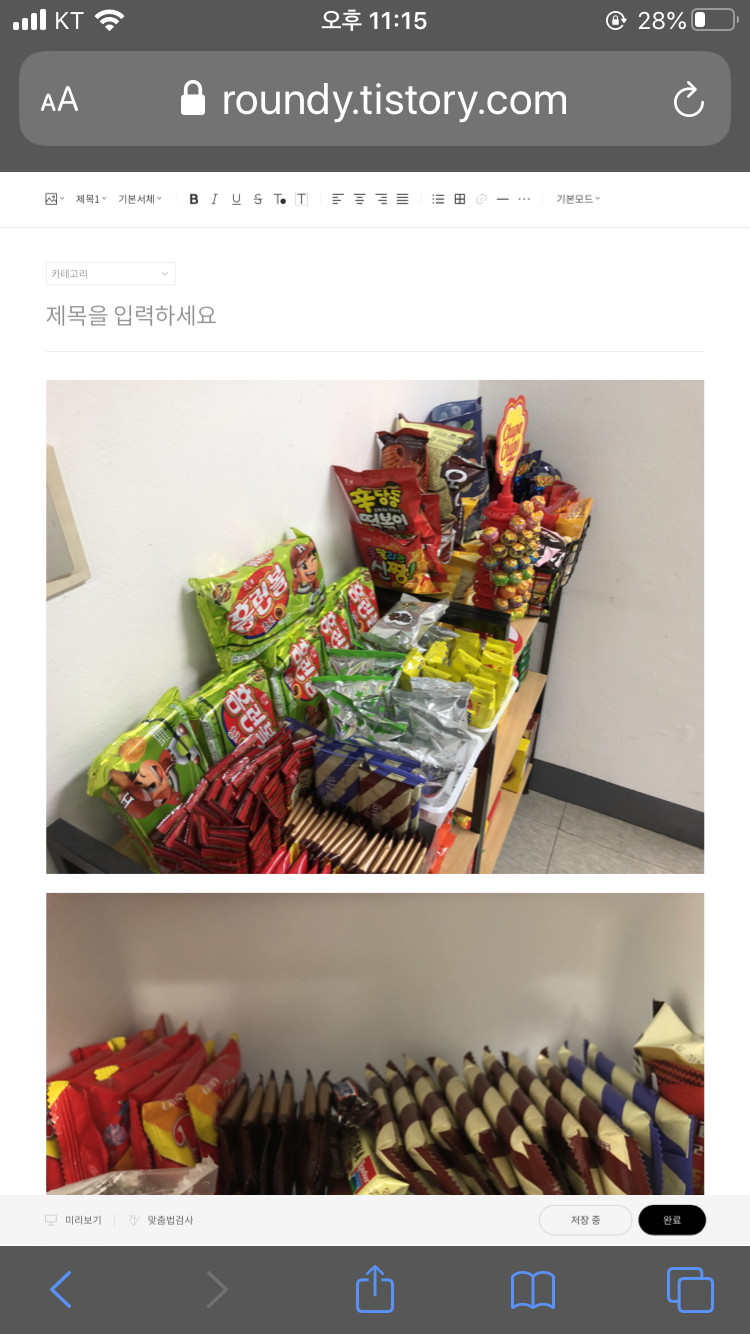
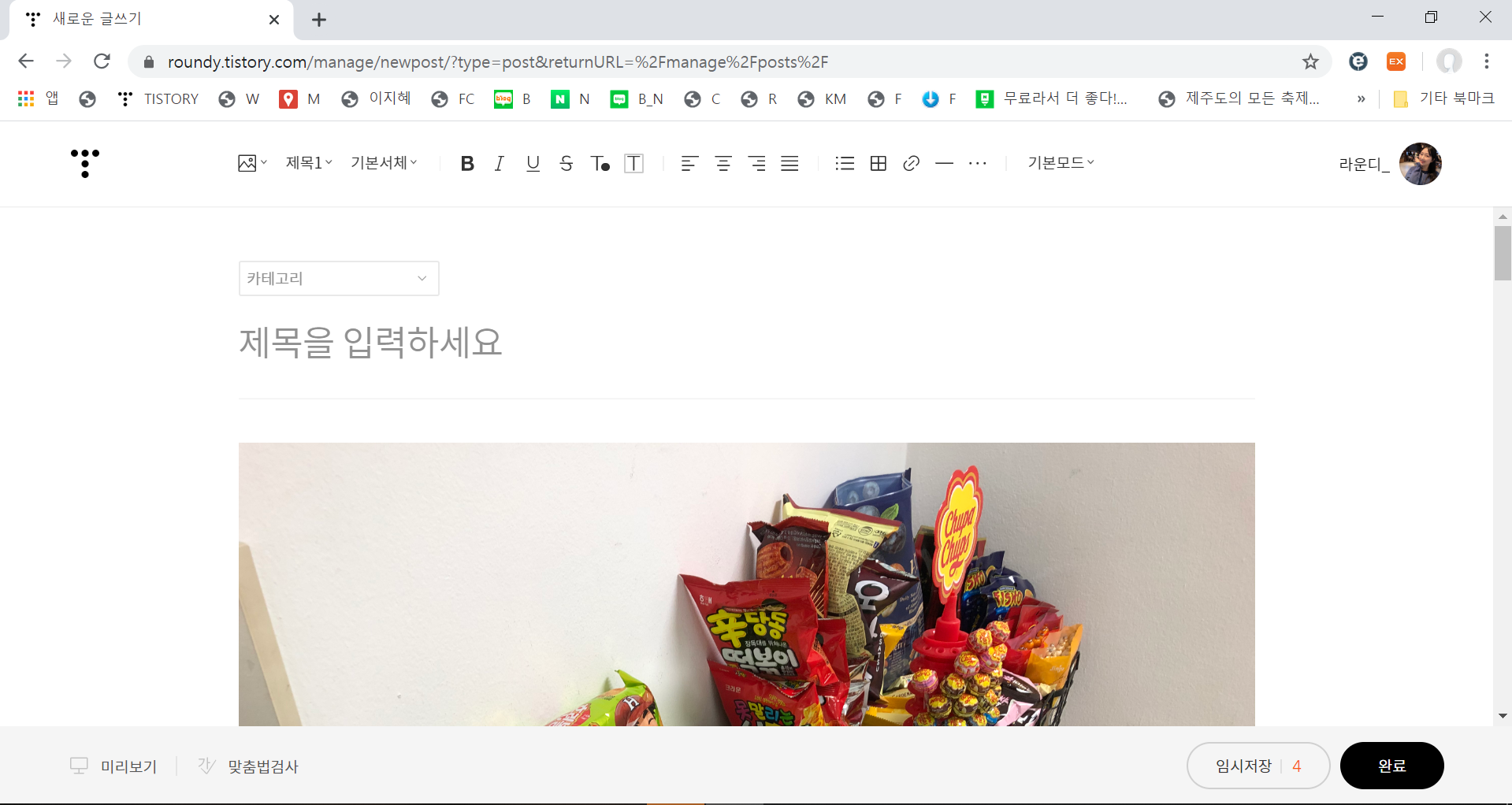
5. 선택한 사진은 정상 업로드 됐고, 임시저장도 잘 돼서 컴퓨터로 다시 작업할 수 있게 됐다!
MISSION COMPLETE!
컴.잘.알에게는 당연할 수도 있지만, 컴.알.못에게는 이것도 신기할 수 있다.
나는 컴알못이라 핸드폰에서 PC버전 접속 시도해도 안 튕기고 잘 된다는 것도 신기했고, 모바일앱은 안 되는데 PC버전으로 들어가면 임시저장 기능이 되는 것도 신기했다. 불편하면 네이버 블로그앱으로 돌아가면 그만이지 않나....?라는 생각도 들 법 하지만, 하나하나씩 알아가며 적응해나가는 재미도 쏠쏠하다. 제일 베스트는 티스토리 개발팀에서 앱 개발에 힘 써주는 것이긴 하다. 내 글이 티스토리를 처음 시작한 사람들에게 도움이 됐길 바란다.
'컴알못의 티스토리 정복기 > [1단계] 티스토리 기본 셋팅하기' 카테고리의 다른 글
| 티스토리 Flatinum 반응형 스킨 커버 이미지 바꾸기 (왕초보 눈높이 교육) (0) | 2020.02.11 |
|---|
